
نحن جميعًا على دراية بكبل USBأو دونجل في المنافذ الخارجية على أجهزة الكمبيوتر لدينا ، ولكن هل من الممكن توصيل جهاز USB مباشرة إلى اللوحة الأم بحيث يتم إخفاء الجهاز بعيدا ومضمون بأمان في حالة الكمبيوتر؟ تابع القراءة بينما نوضح لك كيف يمكنك بسهولة تحديث جهاز كمبيوتر باستخدام هذه الميزة.
عزيزي كيف المهوس ،
اثنين من مقالاتك الأخيرة حصلت لي التفكير. أولاً ، كنت تتحدث عن ترقية جهاز الكمبيوتر الخاص بك إلى USB 3.0 وبعد ذلك ببضعة أسابيع كنت تتحدث عن إضافة Bluetooth إلى جهاز الكمبيوتر الخاص بك عبر دونجل USB.
ماذا لو كنت تريد إضافة دونجل USB (أو محرك أقراص محمول أو أي شيء يستند إلى USB لهذه المسألة) إلى جهاز الكمبيوتر الخاص بك ولكن على في داخل؟ أعني أنني لست بحاجة إلى توصيل وإلغاء توصيلدونجل بلوتوث يمكن أن يقف بشكل دائم في الأبد إلى الأبد لكل ما يهمني. وماذا عن الأشخاص الذين يستخدمون أنظمة التشغيل من خلال محركات أقراص فلاش مثل XBMC أو FreeNAS؟ إنني دائمًا ما أشعر بجنون العظمة لأن شخصًا ما سيقوم بفصل محرك أقراص نظام التشغيل وفلاش كل شيء. سأكون أكثر سعادة إذا تم إخفاء محرك الأقراص المحمول داخل العلبة.
هل هذا ممكن؟ هل هناك على أي حال لتوصيل دونجل أو محرك أقراص فلاش USB الحق في اللوحة الأم؟
بإخلاص،
دونغل فضولي
في الحوسبة حيث توجد إرادة هناك طريقة ،وبقدر ما يتعلق الأمر بهذه الأمور ، فإن طلبك ليس غريبًا بشكل خاص. من الممكن تمامًا توصيل محرك أقراص USB دونجل أو محرك أقراص محمول مباشرة باللوحة الأم.
بعض اللوحات الأم ، والخادم حصرا تقريبااللوحات الأم ، تأتي مع هذه الميزة للأسباب التي تلمح إليها تمامًا: يمكنك تحميل أنظمة تشغيل خفيفة الوزن على وسائط الفلاش ، وأفضل مكان لوسائط الفلاش هذه على خادم مثبت على الحامل هو بأمان داخل العلبة.
دعنا نلقي نظرة على SuperMicro X10SLH-Fاللوحة الأم كمثال على تصميم اللوحة الأم الخادم. في الصورة من أعلى لأسفل أدناه ، يمكنك رؤية منفذ USB 3.0 الأزرق وهو يلتصق مباشرة من الحافة السفلية للوحة الأم.

يعمل هذا المنفذ تمامًا مثل المنافذ الموجودة في الخلف على اللوحة الأم ، ويمكن الوصول إليها من الجزء الخلفي من علبة الكمبيوتر: ما عليك سوى توصيل أي جهاز USB كما لو كنت قد قمت بتوصيله بمنفذ علبة تقليدية.
الطلب على هذه المنافذ USB الداخلية علىومع ذلك ، فإن اللوحات الأم للمستهلكين منخفضة للغاية ، لذا لا يفاجأ أن تجد أنه ليس لديك لوحة على كمبيوتر سطح المكتب. لا تدع هذا يوقف حلمك في أجهزة USB الداخلية ، على الرغم من أنه من السهل جدًا إضافته إلى جهازك (طالما كان لديك رأس USB مجاني من الداخل).
لنرجع الصورة نفسها مرة أخرى. يوجد على رأس منفذ USB الموجود في الصورة ثلاثة رؤوس USB (رأسان USB 2.0 أسودان ورأس USB 3.0) ؛ يشار إلى بنك الثلاثة بالسهم في الصورة أدناه. على الرغم من أن منافذ USB الداخلية نادرة على اللوحات الأم للمستهلكين ، إلا أن هذه الرؤوس (خاصة تلك الموجودة في منافذ USB 2.0) موجودة على كل اللوحات الرئيسية.
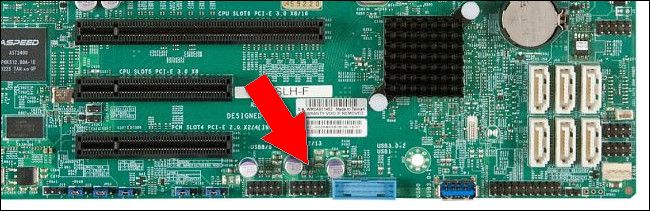
هناك كابلات / وحدات محول غير مكلفة للغايةيمكنك استخدام تحويل هذه الرؤوس إلى منافذ USB وظيفية ولا تتطلب المزيد من العمل من فتح قضيتك وتوصيلها. إذا كنت ترغب في تحويل رأس USB 3.0 إلى منفذ USB 3.0 داخلي ، يمكنك القيام بذلك باستخدام محول يتم توصيله مباشرة ويوفر منفذ USB عموديًا (حوالي 3 دولارات) أو يمكنك استخدام محول باستخدام كابل (~ 6 دولارات) إذا كنت بحاجة إلى وضع محرك الدونجل أو الفلاش لسبب ما (مثل قضيتك ضحلة بشكل خاص) .
تتوفر نفس المحولات لرؤوس USB 2.0 أيضًا. إليك محول منفذ رأسي (حوالي 11 دولارًا) ومحول به كابل (حوالي 4 دولارات) ؛ كلا نعلق على رؤوس اللوحة 2.0 USB.
طالما لديك رأس مفتوحة علىاللوحة الأم ، بضع دولارات تحتاج إلى توفيرها ، وبضع دقائق لفتح قضيتك وتوصيل المحول الجديد ، لا يوجد شيء يقف بينك وبين تثبيت USB مخفي داخل الحالة.
لديك سؤال التكنولوجيا الملحة؟ أطلق علينا بريدًا إلكترونيًا على ask@howtogeek.com وسنبذل قصارى جهدنا للرد عليه.








